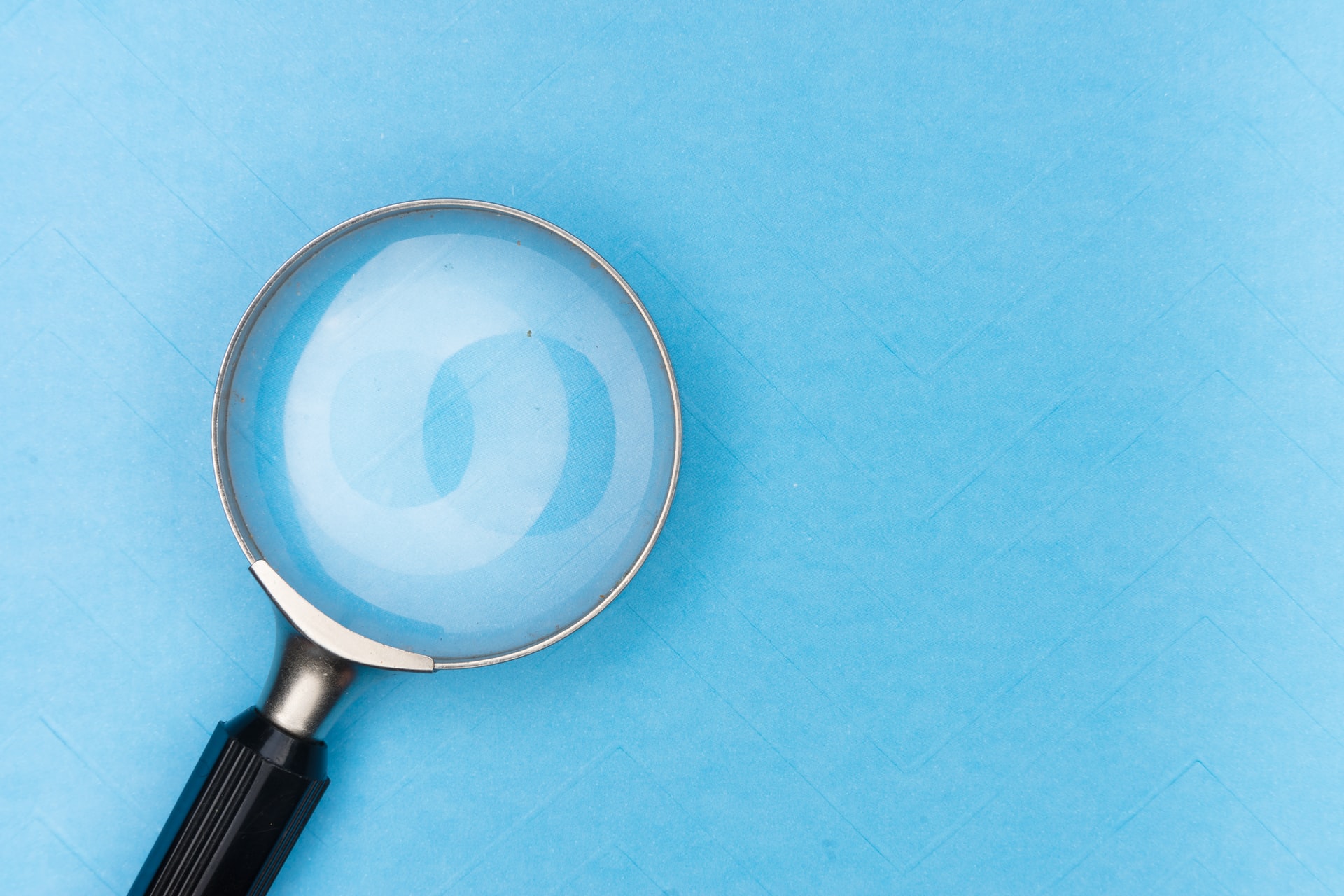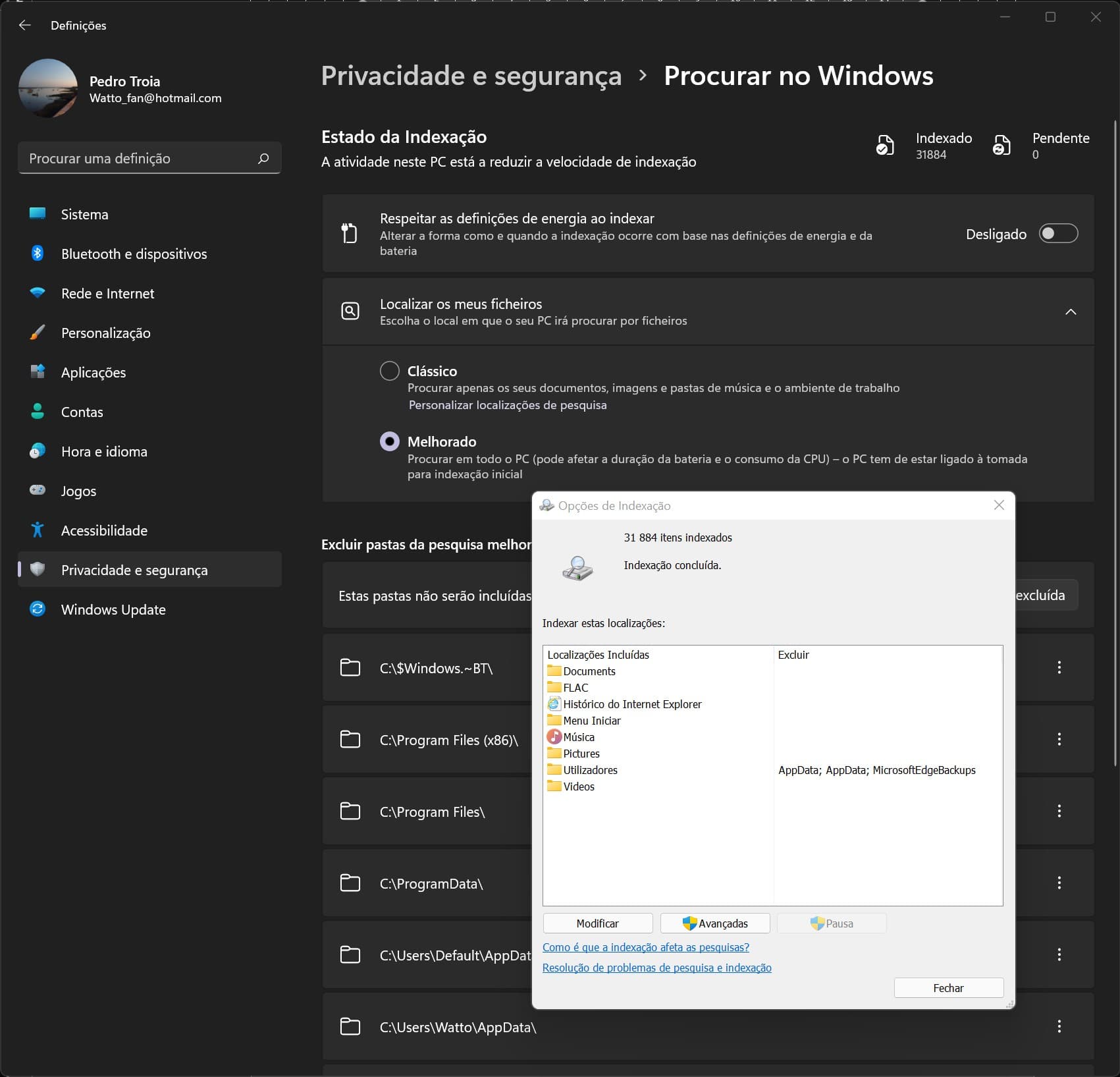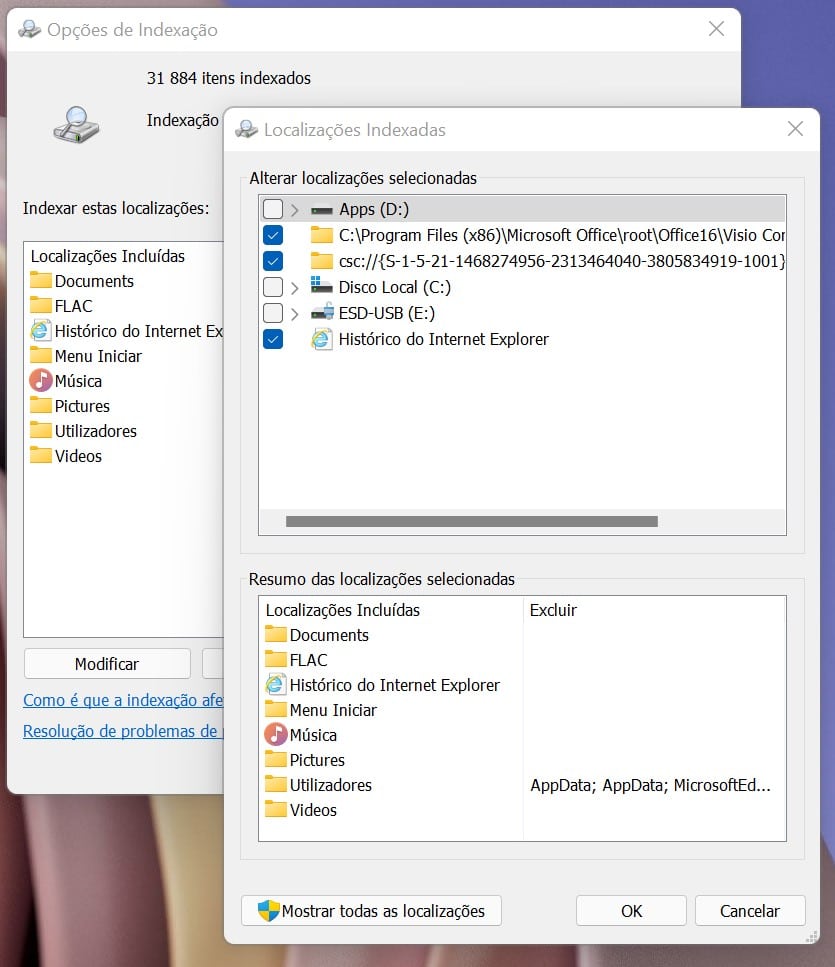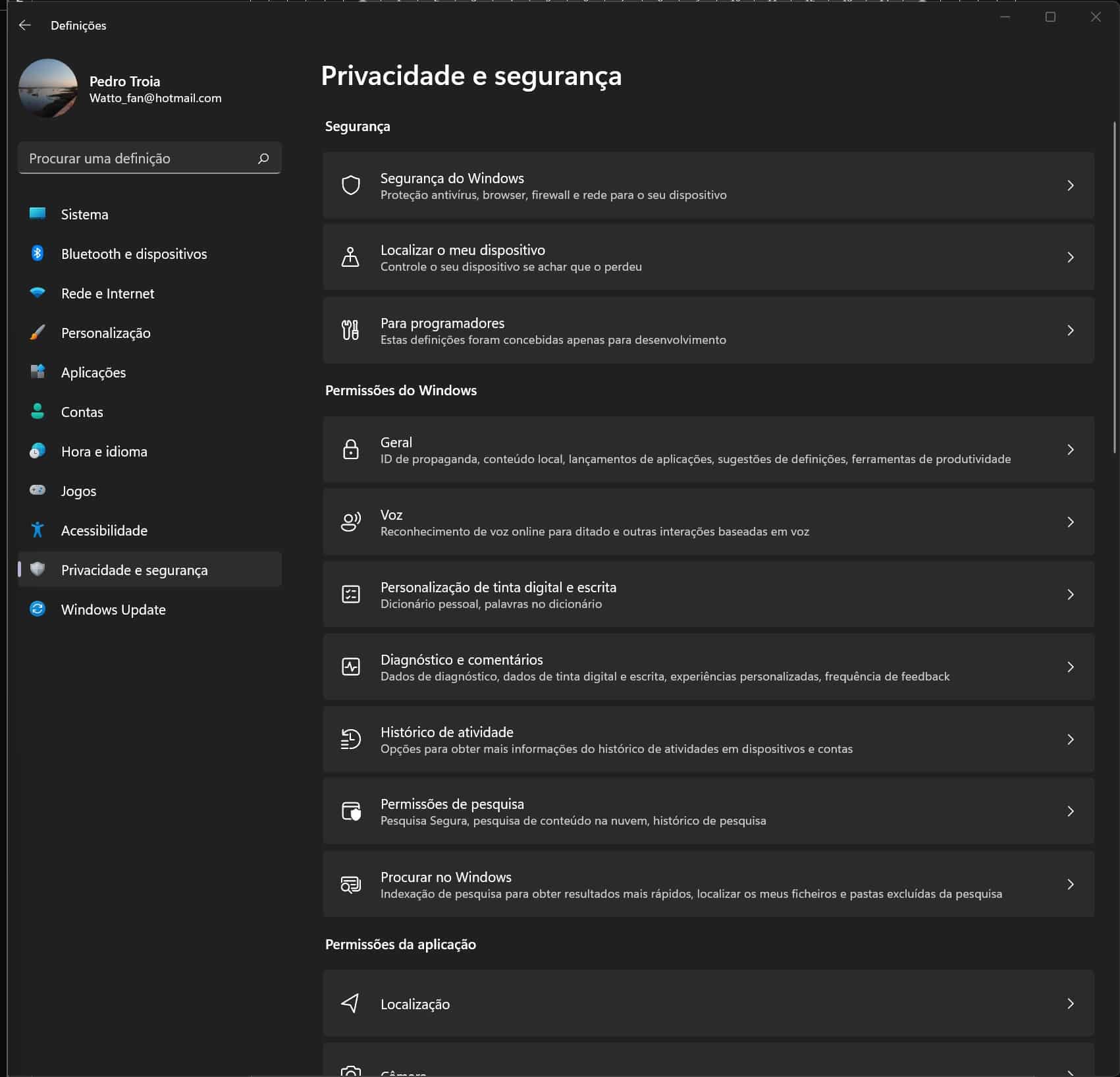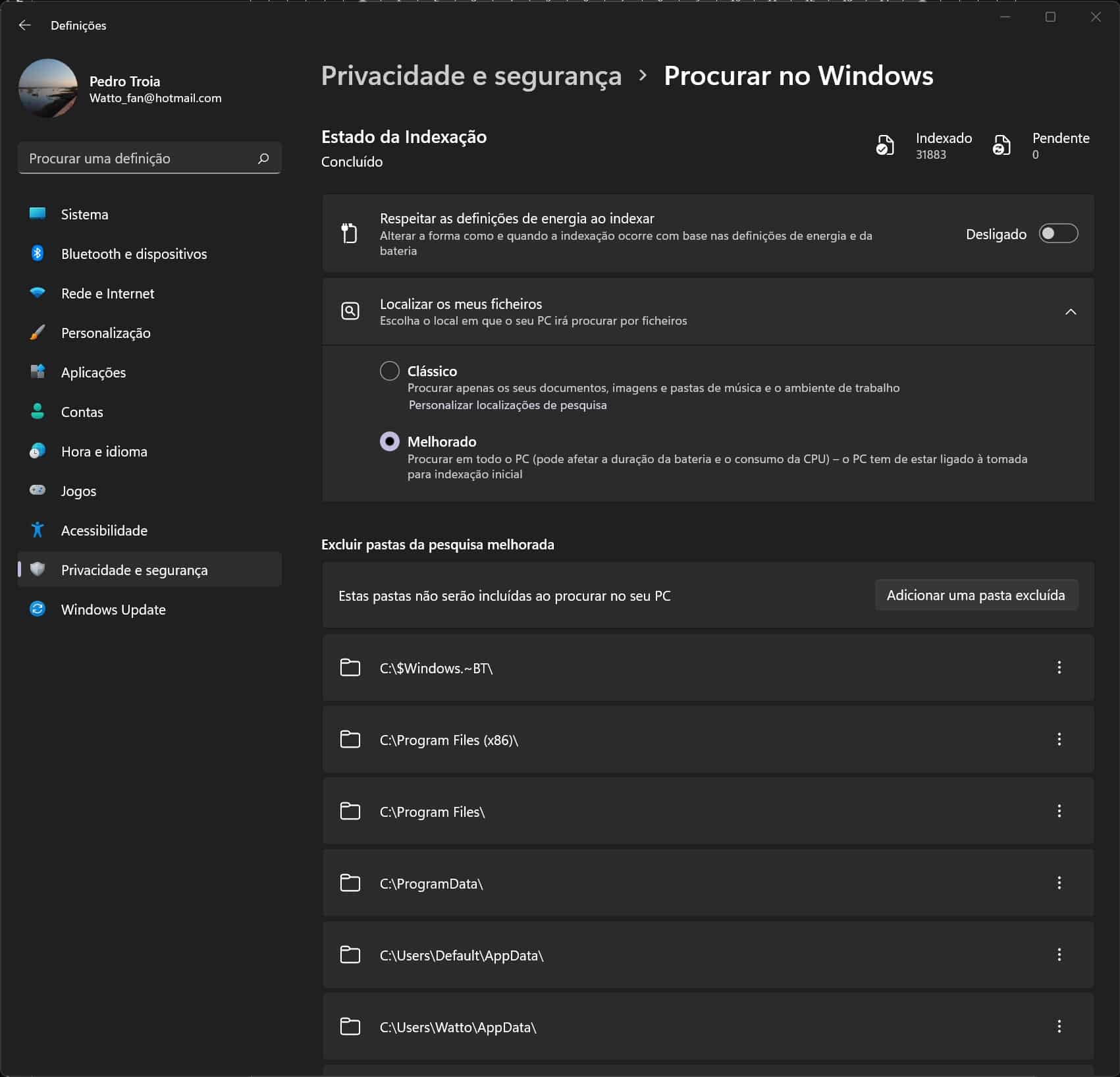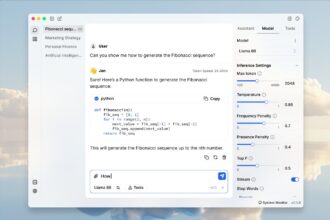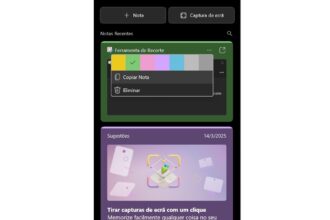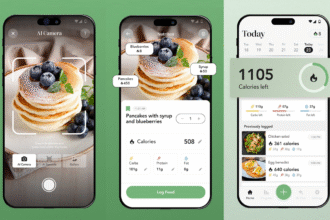Alguma vez quis que os conteúdos de certas pastas não apareçam nos resultados de busca do Windows? Dependendo de vários factores, o sistema de busca do Windows pode não apresentar aquilo que o utilizador quer que apresente.
Para resolver este problema, o sistema operativo permite que o utilizador inclua ou exclua pastas da funcionalidade de busca.
O Windows Search
Por defeito, cada vez que o utilizador usa a funcionalidade de busca do Windows, o sistema procura conteúdos nas pastas ‘Ambiente de Trabalho’, ‘Documentos’, ‘Downloads’, ‘Música’, ‘Imagens’ e ‘Vídeos’. Se o utilizar esconder uma pasta dos resultados da busca, o Windows ignora essa pasta quando apresenta os resultados.
Contudo, as buscas no Windows dependem das definições do PC. Faça o seguinte para ver o estado das buscas no seu sistema operativo:
Aceda às ‘Definições’ (Tecla Windows + i) e depois aceda a ‘Privacidade e segurança’, ‘Procurar no Windows’ e veja as pastas mencionadas na lista ‘Excluir pastas da pesquisa melhorada’.
Nesta janela, pode ver que estão disponíveis duas opções: ‘Clássico’ e ‘Melhorado’. A primeira opção é que está ligada por defeito e faz buscas nas pastas ‘Documentos’, ‘Imagens’, ‘Música’ e ‘Ambiente de trabalho’. Pode alterar estas definições com um clique em ‘Personalizar localizações de pesquisa’ para adicionar ou remover pastas à lista.
Para adicionar ou remover uma pasta à lista de localizações usadas pelo sistema de busca do Windows, clique em ‘Personalizar localizações de pesquisa’. Na janela ‘Opções de Indexação’, clique em ‘Modificar’ e depois clique no quadrado à esquerda de cada elemento que quiser incluir ou remover da busca de conteúdos.
Quando acabar de escolher, clique em ‘OK’.
A partir deste momento, no modo ‘Clássico’, o sistema de busca do Windows vai procurar conteúdos nas pastas que indicou e apenas nessas pastas. Se quiser usar um sistema de busca mais flexível, há uma outra opção.
Essa opção é a ‘Melhorado’. Este modo de funcionamento procura conteúdos em todo o sistema de armazenamento do PC, incluindo drives externas. Através do modo ‘Melhorado’, pode escolher procurar em todas as localizações do PC.
Para adicionar ou remover uma pasta de aparecer nos resultados de busca no modo ‘Melhorado’, faça o seguinte:
Esconder uma pasta dos resultados das buscas no Windows 10
Aceda às ‘Definições’ (tecla Windows + I) e aceda a ‘Procurar’, ‘Procurar no Windows’ (Windows Search) e finalmente a ‘Pastas excluídas’.
Clique em ‘Adicionar’ para acrescentar uma pasta em que não serão feitas buscas.
Se quiser que o conteúdo de uma pasta que esteja na lista de exclusão volte a aparecer nos resultados de busca, clique em ‘Remover’.
Esconder uma pasta dos resultados das buscas no Windows 11
Aceda às ‘Definições’ do Windows 11 (Tecla Windows + I). Na coluna da esquerda, clique em ‘Privacidade e segurança’ e depois em ‘Procurar no Windows’.
Clique em ‘Adicionar uma pasta excluída’, escolha a pasta que quiser excluir da busca com um clique do botão esquerdo e depois clique em ‘Seleccionar pasta’.
A pasta em questão vai aparecer na lista de exclusão do sistema de busca.